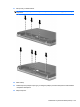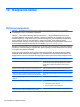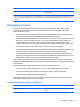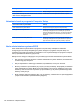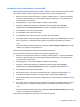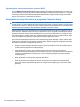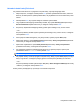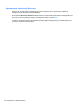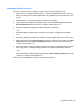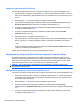HP ProBook Notebook PC User Guide - Windows 7
Zmiana hasła funkcji DriveLock
Aby zmienić hasło DriveLock w programie Computer Setup, wykonaj następujące kroki:
1. Włącz komputer, a następnie naciśnij klawisz esc podczas wyświetlania komunikatu „Press the
ESC key for Startup Menu” (Naciśnij klawisz ESC, aby wyświetlić menu uruchomieniowe) u dołu
ekranu.
2. Naciśnij klawisz f10, aby uzyskać dostęp do ustawień systemu BIOS.
3. Użyj urządzenia wskazującego lub klawiszy strzałek, aby wybrać Security (Zabezpieczenia) >
DriveLock Password (Hasło DriveLock), a następnie naciśnij klawisz enter.
4. Za pomocą urządzenia wskazującego wybierz wewnętrzny dysk twardy.
– lub –
Za pomocą klawiszy strzałek wybierz wewnętrzny dysk twardy, a następnie naciśnij klawisz
enter.
5. Za pomocą urządzenia wskazującego lub klawiszy strzałek wybierz has
ło, które chcesz zmienić.
6. Wpisz bieżące hasło w polu Old password (Stare hasło), a następnie nowe hasło w polach New
password (Nowe hasło) i Verify new password (Potwierdź nowe hasło). Po wykonaniu tych
czynności naciśnij klawisz enter.
7. Aby zapisać zmiany i zamknąć program Computer Setup, kliknij przycisk Save (Zapisz) w lewym
dolnym rogu ekranu, a następnie postępuj zgodnie z instrukcjami wyświetlanymi na ekranie.
– lub –
Za pomocą klawiszy strzałek wybierz kolejno File (Plik) > Save Changes and Exit (Zapisz zmiany
i zakończ), a następnie naciśnij klawisz enter.
Zmiany zaczną obowiązywać po ponownym uruchomieniu komputera.
Korzystanie z haseł 137